Pokud ve wordpressu používáte velké obrázky může to mít vliv nejen na rychlost načítání vaších stránek, ale také na velikost kapacity hostingu. Zpětná úprava nebo nahrazení velkých obrázků malými je zdlouhavý proces a pokud obrázky nechcete ručně upravovat, tak naštěstí lze využít pomoc pomocí pluginů na WordPress.org.
Doporučení: vždy před větším zásahem do stránky si ji zálohujte.
Pro mě zajímávý a dost používaný plugin je Imsanity, který doporučuji ( podporuje verzi wordpressu až 4.1.1).
Jak na změnu obrázků?
Nainstalujte a aktivujte plugin Imsanity, plugin se přidá do sekce Nastavení -> Imsanity.
Plugin umožňuje nastavit maximální rozlišení obrázků a kvalitu, na které budou větší obrázky změněny. Kromě toho také umí převádět mezi formáty PNG -> JPG a BMP -> JPG.
V nastavení pluginu Imsanity najdete následující:
- Images uploaded within a Page/Post (Obrázky přiřazené k příspěvku / stránce) – nastavení maximální velikosti obrázků přiřazených k příspěvku nebo stránce.
- Images uploaded directly to the Media Library (Obrázky nahrané přímo do Knihovny Médii) – nastavení maximální velikosti obrázků nahraných přímo do Knihovny Médií.
- Images uploaded elsewhere (Obrázky nahrané jinde) – nastavení maximální velikosti obrázků nahraných jinam, než v předchozích dvou případech. Spadá sem hlavička šablony, pozadí, logo a další.
Obecné nastavení (společné pro všechny obrázky):
- JPG image quality (Kvalita obrázku JPG) – nastavení kvality komprimovaného JPG obrázku. WordPress má ve výchozím nastavení 90. Čím nižší číslo, tím nižší bude výsledná kvalita obrázku.
- Convert BMP To JPG (Převést BMP na JPG) – nastavení pro automatickou změnu formátu obrázku z BMP na JPG.
- Convert PNG To JPG (Převést PNG na JPG) – nastavení pro automatickou změnu formátu obrázku z PNGna JPG.
Výchozí nastavení pro maximální rozlišení obrázku je 1024 x 1024 px. Zda vám to stačí musíte rozhodnout sami. Rozhodujte se podle zaměření webu. Pokud používáte obrázky pouze jako doplněk, je dobré nechat jejich rozlišení nižší. Jestliže však obrázky tvoří základní kámen obsahu vašeho webu, nastavte maximální rozlišení vyšší, například 1920px. Kvalitu JPG nechte na 90. Konvertovat BMP obrázky do JPG je vždy dobré, ale PNG do JPG už ne.
Po dokončení nastavení klikněte na Save Changes (Uložit změny).
Úplně na konci stránky máte tlačítko Search the images… (Vyhledat obrázky…). Klikněte na něj a zobrazí se vám seznam všech obrázků s větším než stanoveným rozlišením.
Zde můžete ještě udělat poslední kontrolu před samotnou změnou. Zaškrtávacím políčkem vedle souboru si můžete vybrat zda daný soubor změnit či ne.
POST XXX znamená ID příspěvku nebo stránky, ke kterému je daný příspěvek přiřazen.
Jakmile budete mít vše připraveno klikněte na tlačítko Resize Checked Images… (Změnit velikost označených obrázků…). Plugin poté postupně provede úpravu obrázků.
(319)
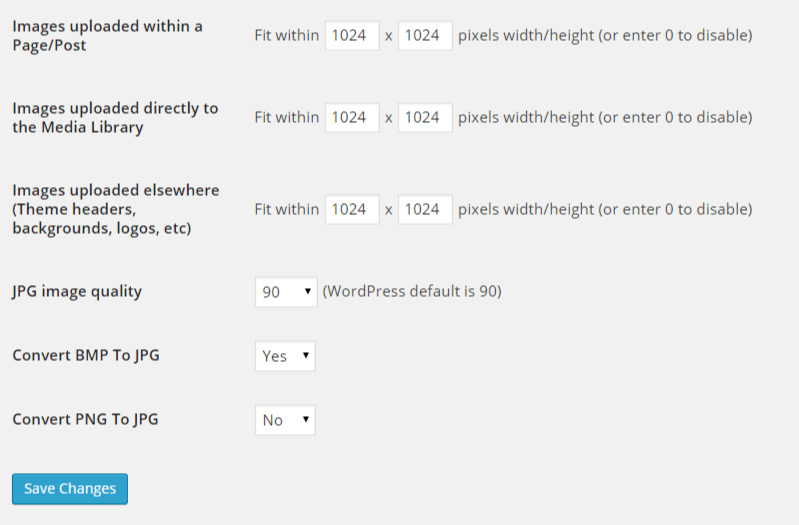
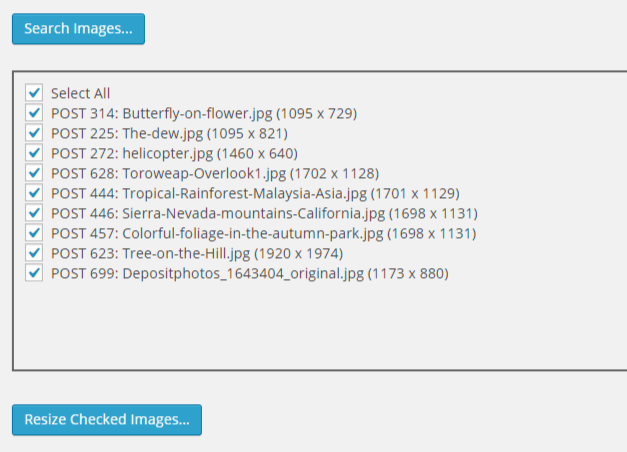



Poslední komentáře
Eva17.9.2018 at 8:05
Microcomp Milevsko22.5.2018 at 19:31
Jitka Kopecká30.3.2018 at 13:41